Cómo esconder mensajes relacionados con compras en Outlook.com
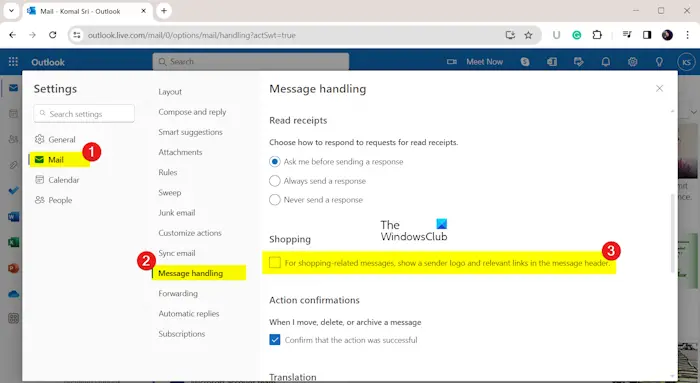
Aquí tiene un tutorial que muestra cómo hacerlo esconde las cabeceras de compras en la bandeja de entrada en Outlook.com. En algunos correos electrónicos de compras, es posible que reciba una cabecera con botones que le ayuden a ahorrar tiempo y dinero. Mediante estos botones, se accede al sitio web de compras, lo que le permite comprar directamente desde su bandeja de entrada de Outlook.com, lo que finalmente ahorra tiempo y dinero. Aunque Outlook.com sólo muestra las cabeceras de compras para los remitentes que Microsoft ha reconocido como legítimos, es posible que no le guste. Por tanto, si todavía desea mantener su bandeja de entrada ordenada y profesional, puede desactivar las cabeceras de compras desde la bandeja de entrada de Outlook.com. Esta publicación muestra exactamente cómo. Vamos a comprobar.
Cómo esconder mensajes relacionados con compras en Outlook.com
Para esconder las cabeceras de compras y evitar que se muestren en la bandeja de entrada de Outlook.com, estos son los pasos a seguir:
- Abra Outlook.com.
- Inicie sesión en su cuenta.
- Haga clic en el botón Configuración.
- Vaya a Correo > Gestión de mensajes.
- Localice la opción Compras.
- Desmarque la casilla de verificación Para mensajes relacionados con las compras, muestra el logotipo del remitente y los enlaces relevantes en la casilla de verificación de la cabecera del mensaje.
- Pulse el botón Guardar.
Primero, abra el sitio web de Outlook.com e inicie sesión en su cuenta.
Ahora, pulse Configuración Botón (en forma de engranaje) presente en la esquina superior derecha de la pantalla.
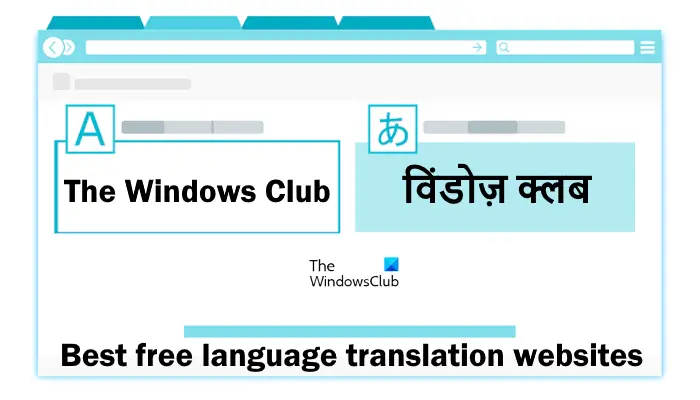
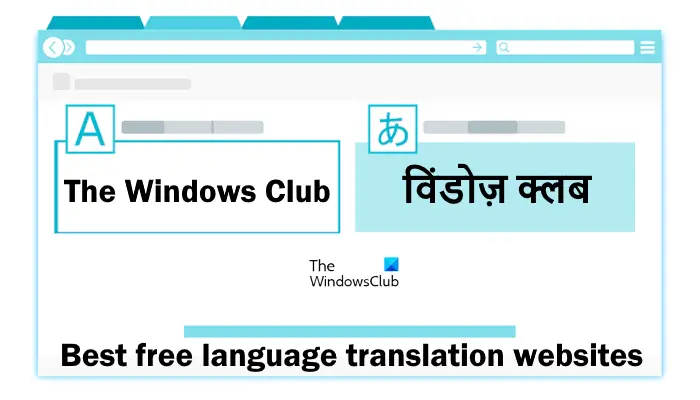
A continuación, vaya a Correo pestaña y navegar hasta Tratamiento de mensajes sección.
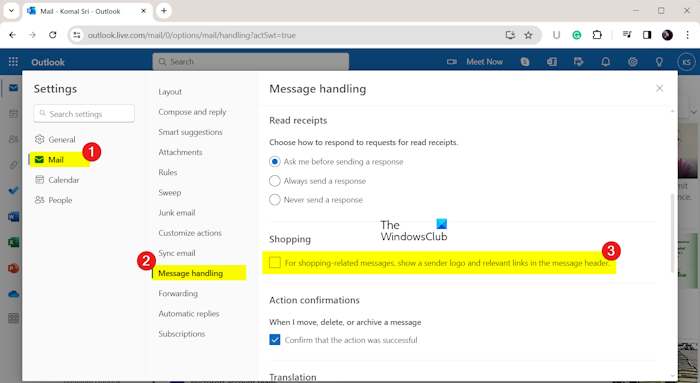
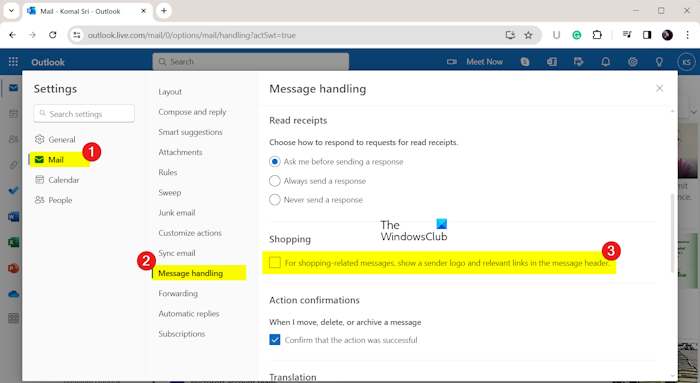
Después de esto, desplácese hacia abajo hasta Compras opción y desmarque la opción llamada Para los mensajes relacionados con las compras, muestra el logotipo del remitente y los enlaces relevantes en la cabecera del mensaje.
Cuando haya terminado, pulse Guardar botón para aplicar nuevos cambios. Esto esconderá las cabeceras de compras de la bandeja de entrada en Outlook.com.


Ver: Éstos son algunos tutoriales útiles de Outlook.com, consejos y trucos para la versión web.
Ahora, algunas personas informaron de que simplemente desmarcar la casilla de selección anterior no les funciona. Por tanto, en este caso, primero, marque la casilla de selección, haga clic en el botón Guardar y cierre la ventana de diálogo Configuración. Después de esto, vuelva a abrir Configuración > Correo > Gestión de mensajes opciones y desmarque Para los mensajes relacionados con las compras, muestra el logotipo del remitente y los enlaces relevantes en la cabecera del mensaje casilla de selección.
Lee: ¿Cómo programar un correo electrónico en Outlook.com mediante el botón Enviar más tarde?
Espero que esto ayude!
¿Cómo esconder ciertos correos electrónicos en Outlook?
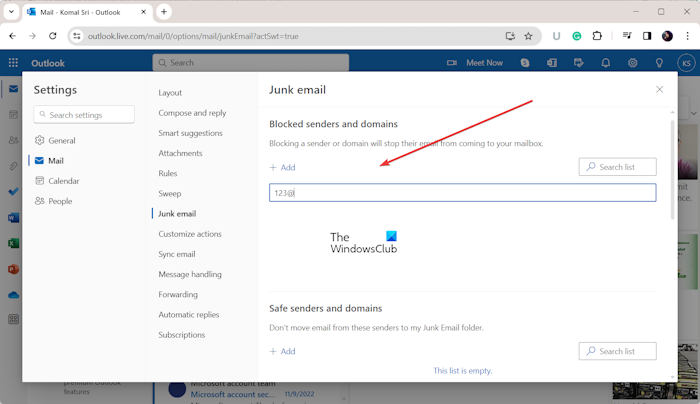
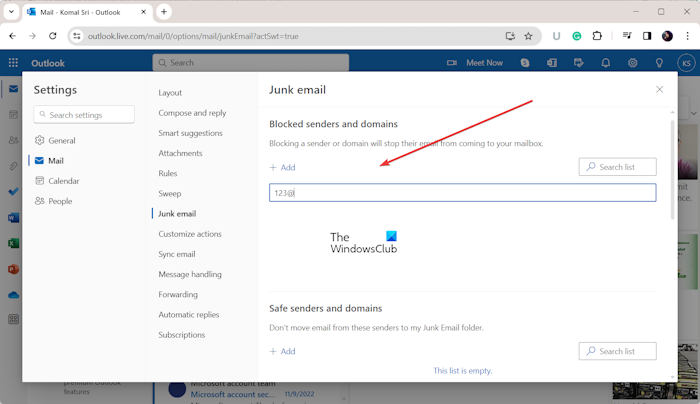
Si desea dejar de recibir correos electrónicos de determinados remitentes en Outlook, simplemente puede bloquearlo. Para ello, haga clic con el botón derecho en un correo electrónico del remitente que desea bloquear. Ahora, desde el menú contextual, vaya a Basura opción y, a continuación, elija Bloquea el remitente opción. En Outlook.com, puede hacer clic en el icono Configuración, ir a la pestaña Correo, ir a Correo electrónico no deseado y, a continuación, pulse el botón Agregar botón bajo el Bloquea remitentes y dominios sección para añadir las direcciones de correo electrónico de los remitentes que desea bloquear.
¿Hay alguna forma de ocultar el texto en el correo electrónico de Outlook?
Si desea ocultar un texto de vista previa en un correo electrónico en Outlook, puede hacerlo. Por eso, abra Outlook.com, inicie la sesión en su cuenta y abra su configuración pulsando el botón de la rueda dentada. Ahora, desde el Correo pestaña, vaya a Diseño pestaña. A continuación, desplácese hacia abajo hasta Vista previa del texto del mensaje opción y seleccione Esconde el texto de la vista previa opción.
Ahora lea: Outlook.com no está recibiendo ni enviando correos electrónicos.

Entradas Relacionadas